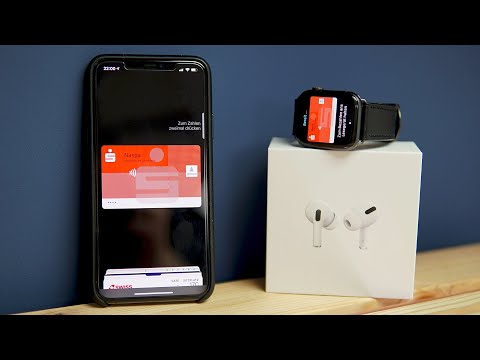In diesem wikiHow zeigen wir dir, wie du auf deiner Apple Watch eine Kreditkarte zu Apple Pay hinzufügst. Dazu müssen Sie die Karte zur Apple Watch-App Ihres iPhones hinzufügen.
Schritte

Schritt 1. Öffnen Sie die Apple Watch-App auf Ihrem iPhone
Diese App ist normalerweise schwarz und zeigt den Umriss einer Uhr und eines Armbands, die Sie auf einem Ihrer Startbildschirme finden können.

Schritt 2. Tippen Sie auf Meine Uhr
Sie sehen diese Registerkarte in der unteren linken Ecke Ihres Bildschirms. Wenn Sie mehrere Apple Watches haben, müssen Sie auf tippen, um eine auszuwählen, bevor Sie fortfahren können.

Schritt 3. Tippen Sie auf Wallet & Apple Pay
Es befindet sich in der "W"-Liste des Menüs ganz unten.

Schritt 4. Tippen Sie auf Kredit- oder Debitkarte hinzufügen
Sie sehen dies oben auf der neuen Seite.

Schritt 5. Befolgen Sie die Anweisungen auf dem Bildschirm, um eine Karte hinzuzufügen
Die App fordert Sie auf, entweder eine Karte hinzuzufügen, die Sie mit Ihrer Apple-ID verwenden, eine Karte hinzuzufügen, die auf einem anderen Gerät aktiv ist, oder Karten hinzuzufügen, die Sie kürzlich entfernt haben. Wenn Sie eine dieser Optionen wählen, müssen Sie nur den Sicherheitscode der Karte eingeben.
Wenn Sie keine dieser Optionen auswählen, tippen Sie auf Weitermachen um mit dem Hinzufügen einer neuen Karte fortzufahren. Dazu müssen Sie die Karte entweder auf eine ebene und gleichmäßig gefärbte Oberfläche legen und mit Ihrem iPhone fotografieren, um Abschnitte vorab auszufüllen, oder die Informationen manuell eingeben.

Schritt 6. Tippen Sie auf Weiter und dann Zustimmen.
Sie sehen diese Schaltflächen in der oberen rechten und unteren rechten Ecke Ihres Bildschirms. Danach funktioniert Ihre Kreditkarte mit Ihrer Apple Watch.